Cómo solucionar el error de pantalla no compatible al actualizar Windows 10

Aunque aparentemente pueda parecer algo simple el hecho de actualizar un equipo a Windows 10, ya sea desde versiones anteriores como Windows 7, Windows 8 o incluso una versión anterior de Windows 10, son muchos los problemas que nos podemos encontrar durante el proceso. Uno que se están encontrando algunos usuarios y que puede que te deje con cara de póker es el que indica que hay un error que indica que la pantalla no es compatible con el sistema. Si te has encontrado con este problema, a continuación vamos a mostrar cómo solucionar el error de pantalla no compatible al actualizar Windows 10.
Independientemente de si actualizamos nuestro equipo a Windows 10 a partir de la ISO oficial o el propio asistente de actualización, es posible que nos encontremos con el error de pantalla no compatible con Windows 10. Un error que puede venir acompañado con varios mensajes como, estos dispositivos no son compatibles con Windows 10, la pantalla no es compatible con Windows 10 – consulte con el fabricante o el fabricante de su pantalla no la ha hecho compatible con Windows 10, consulte con el fabricante.
Pasos a seguir para solucionar el error de pantalla no compatible al actualizar Windows 10
De cualquier modo, los pasos a seguir para tratar de solucionar este error de pantalla no compatible con Windows 10 son, comprobar si contamos con controladores incompatibles, descargar e instalar los últimos drivers de nuestra pantalla de la web del fabricante e instalarlos en modo de compatibilidad si es necesario.
Por lo tanto, lo primero que tenemos que hacer es abrir el Administrador de dispositivos y desplegar los adaptadores de pantalla. Ahí hacemos clic con el botón derecho sobre nuestra tarjeta gráfica y seleccionamos la opción de Actualizar controlador. Esto nos abrirá una nueva ventana en la que tenemos que seleccionar la opción Buscar software de controlador actualizado automáticamente. Si esto hace que Windows detecte nuestra tarjeta gráfica y el driver más reciente seguramente habremos resuelto el problema.
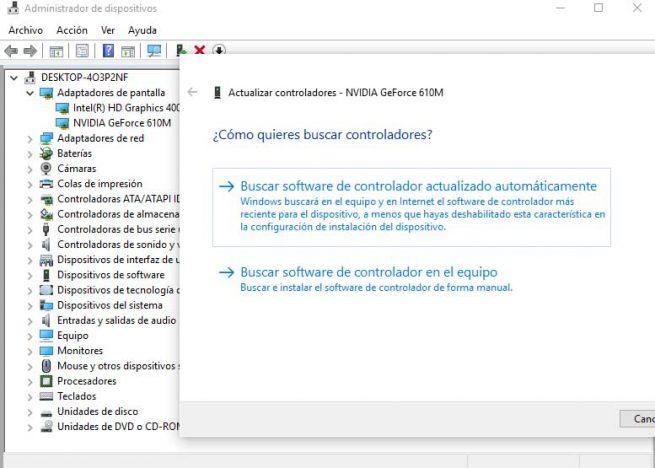
En caso de que sigamos sin poder resolver el problema de pantalla no compatible con Windows, volvemos a hacer clic sobre nuestra tarjeta gráfica con el botón derecho del ratón en el Administrador de dispositivos y ahora elegimos la opción Buscar software de controlador en el equipo. A continuación elegimos la opción Elegir en una lista de controladores disponibles en el equipo y en el siguiente paso, tendremos que seleccionar el controlador compatible NVIDIA Graphic Card. Dejamos que finalice el proceso y por último, reinciamos el PC para que todos los cambios se hagan efectivos.
Si al final optamos por descargar la última versión de los drivers de nuestra pantalla para tratar de solucionar el error de pantalla no compatible, lo primero que tenemos que hacer es asegurarnos de cuál es el fabricante de nuestra tarjeta gráfica, NVIDIA, AMD o Intel. Si nuestra gráfica es de Intel, podemos ir a buscar los últimos drivers desde este enlace a la web oficial.
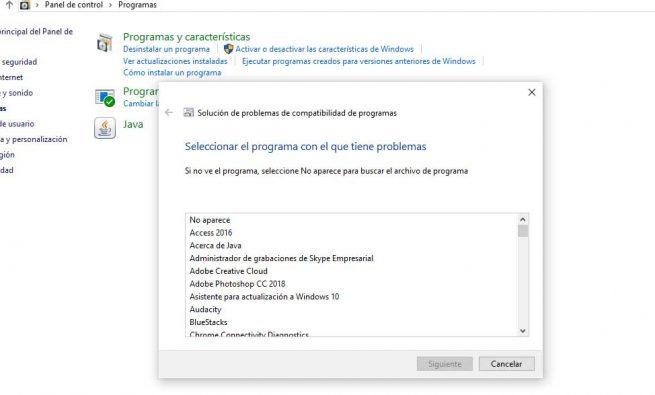
Si estos drivers no se instalan en nuestro equipo, debemos instalarlos en modo compatiblidad. Para ello, tendremos que usar el asistente para la solución de problemas de compatibilidad de programas desde el Panel de control > Programas y dentro de Programas y características hacer clic sobre la opción Ejecutar programas creados para versiones anteriores de Windows.
